رفع مشکل بازیهای ایکسباکس روی رایانههای شخصی ویندوز 11/10 نصب نمیشوند
کامپیوترهای ویندوزی به طور گسترده برای بازی استفاده می شوند. هزاران نفر Xbox خود را به رایانه های شخصی خود متصل کرده اند. روند اجرای بازی های ایکس باکس با برنامه (Xbox)ایکس باکس(Xbox) برای ویندوز 10(Windows 10) بسیار راحت شده است . کتابخانه بازی های موجود بسیار بزرگ است و به شما این امکان را می دهد که در حین چت با دوستان خود بازی کنید. ممکن است هنگام تلاش برای نصب یک بازی از طریق برنامه ای که در آن نصب انجام نمی شود، با مشکل مواجه شده باشید. در این مقاله به شما خواهیم گفت که چگونه می توانید هنگام تلاش برای نصب بازی های ایکس باکس(Xbox) روی ویندوز 10(Windows 10) با مشکلات مقابله کنید .
رفع مشکل بازی های ایکس باکس روی رایانه شخصی نصب نمی شوند
- دستگاه خود را مجددا راه اندازی کنید
- بازی را حذف و دوباره نصب کنید
- ذخیره سازی موجود را بررسی کنید
- مجوزهای(Grant) اداری را روی دستگاه خود اعطا کنید
- وضعیت برنامه Game Pass خود را بررسی کنید(Game Pass)
1] دستگاه خود را مجددا راه اندازی کنید
بهتر است ابتدا دستگاه را مجدداً راه اندازی کنید، زیرا این کار بیشتر به کارها کمک می کند. فقط زمانی به دنبال راهحلهای دیگر باشید که این مورد برای شما مفید واقع نشد.
2] بازی را حذف و دوباره نصب کنید
ممکن است فایل های بازی که دانلود کرده اید توسط بدافزار خراب شده باشند. اگر اینطور است، بهترین راه حل این است که مجموعه جدیدی از فایل های بازی را حذف و دانلود کنید.
3] ذخیره سازی موجود را بررسی کنید
برای نصب کامل بازی باید فضای ذخیرهسازی کافی داشته باشید، بنابراین اگر فضای ذخیرهسازی شما کم است، کمی فضا باز(make some room) کنید. هنگام نصب یک بازی، گزینه ای برای انتخاب هارد دیسکی که می خواهید فایل بازی در آن دانلود شود، دریافت می کنید. اگر هارد دیسک تهیه نکرده اید، نصب انجام نمی شود و پیامی را مشاهده می کنید که می گوید: " درایو انتخاب شده برای نصب بازی ها تنظیم نشده است(Selected drive is not set up to install games) ". در اینجا نحوه رفع آن آمده است:
با فشار دادن کلیدهای Windows و 'I' با هم، تنظیمات ویندوز(Windows Settings) را باز کنید. در اینجا، به System > Storage بروید . در قسمت More Storage Settings، روی تغییر(Change) محل ذخیره محتوای جدید کلیک کنید.
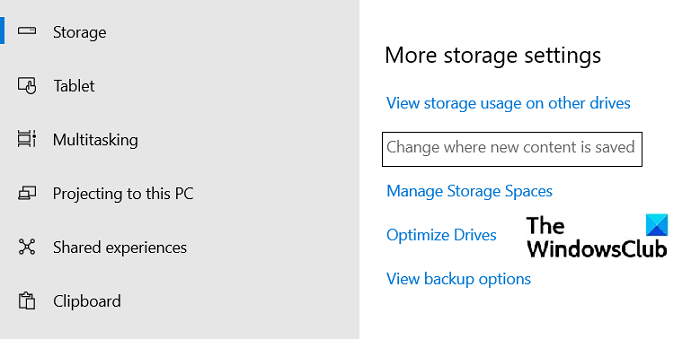
این یک پنجره جدید باز خواهد کرد. ر. روی(Click) منوی کشویی «برنامههای جدید در: ذخیره میشوند» کلیک کنید و درایوی را انتخاب کنید که میخواهید محتوای تازه دانلود شدهتان در آن ذخیره شود.

4] مجوزهای(Grant) اداری را روی دستگاه خود اعطا کنید
برخی از بازی ها دارای اجزای اضافی هستند که برای کارکرد آنها باید نصب شوند. اگر به این مؤلفهها دسترسی مدیریتی داده نشود، فرآیند نصب کامل نمیشود. بنابراین، هر بار که مؤلفههای اضافی وجود دارد که درخواست حقوق اداری میکنند، به شما توصیه میشود که آنها را اعطا کنید.
5] وضعیت Game Pass Plan خود را بررسی کنید(Check)
کاربران ایکس باکس(Xbox) باید یک طرح Xbox Game Pass Ultimate یا Xbox Game Pass برای رایانه شخصی داشته باشند. بنابراین، اگر در نصب بازی مشکل دارید، مطمئن شوید که Game Pass Plan شما فعال است. به برنامه Xbox یا فروشگاه مایکروسافت(Microsoft Store) ، هر کدام که استفاده میکنید، وارد شوید. همچنین از آنلاین بودن دستگاه در حین نصب اطمینان حاصل کنید.
اگر با پیام کد خطای خاصی روبرو هستید، میتوانید راهنمای جستجوی کد خطای Xbox را در انجمن آنلاین آنها، support.xbox.com مرور کنید. در آنجا، آنها در مورد برخی از رایج ترین خطاهایی که کاربران ایکس باکس(Xbox) با آن مواجه می شوند و نحوه رفع آنها صحبت کرده اند.
چرا نمی توانم بازی ها را روی ویندوز 10 نصب(Windows 10) کنم؟
یکی دیگر از مشکلات اشکالاتی که چندین کاربر با آن روبرو هستند این است که رایانه شخصی آنها نشان نمی دهد که حتی با حساب مایکروسافت(Microsoft Account) آنها مرتبط است. پیام خطا میگوید: « به نظر میرسد هیچ دستگاه (های) کاربردی مرتبطی به حساب مایکروسافت خود ندارید. برای نصب، با حساب مایکروسافت خود در دستگاهی وارد شوید(It looks like you don’t have any applicable device(s) linked to your Microsoft account. To install, sign in on a device with your Microsoft account) .»
اگر با این مشکل مواجه هستید، عیبیاب Windows Store Apps(Windows Store Apps troubleshooter) را از تنظیمات بهروزرسانی(Update) و امنیت(Security Settings) اجرا کنید . همچنین میتوانید کش فروشگاه را بازنشانی(reset the Store Cache) کنید .
نحوه رفع مشکل کار نکردن دکمه «دریافت» فروشگاه مایکروسافت
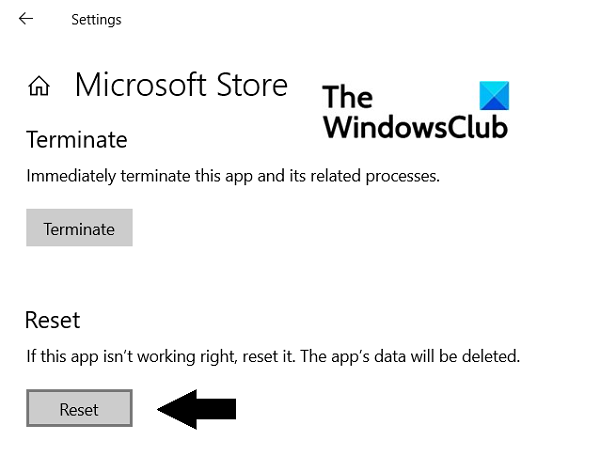
اگر روی دکمه «دریافت» یا «نصب» برنامهای در فروشگاه مایکروسافت(Microsoft Store) کلیک کنید و بعد از آن هیچ اتفاقی نیفتد، میتوانید برای رفع آن، فروشگاه مایکروسافت(Microsoft Store) را بازنشانی کنید . در اینجا به این صورت است:
- تنظیمات ویندوز(Windows Settings) را باز کنید و روی قسمت Apps کلیک کنید(Apps)
- از لیست برنامه ها، به پایین اسکرول کنید و Microsoft Store را انتخاب کنید و روی گزینه های پیشرفته کلیک کنید(Advanced)
- در اینجا سر Reset(Reset) را پیدا خواهید کرد . بر روی(Click) دکمه تنظیم مجدد کلیک کنید
- اخطار را تایید کنید و دوباره روی دکمه کلیک کنید
- فروشگاه مایکروسافت(Microsoft Store) را مجدداً راه اندازی کنید و بررسی کنید که آیا این بار دکمه به خوبی کار می کند
امیدواریم این پست تمام شک و تردیدهای شما را برطرف کرده باشد و به شما کمک کرده باشد تا از شر مشکلاتی که هنگام دانلود بازی های ایکس باکس(Xbox) در رایانه شخصی ویندوز خود با آن مواجه بودید خلاص شوید. اگر میخواهید بدانید که چگونه میتوانید مشکلاتی را که هنگام نصب بازیهای Xbox Game Pass با آن مواجه میشوید برطرف کنید ، آن مقاله را بخوانید که در آن توضیح میدهیم که چگونه میتوانید چنین خطاهایی را عیبیابی کنید.
Related posts
Fix High CPU Usage توسط XboxStat.exe در Windows 10
چگونه به بازی هر Xbox Game در Windows 11/10 PC
فعال یا غیر فعال کردن Xbox app Automatic Startup در Windows 11/10
فعال یا غیر فعال کردن Game DVR or Game Bar در Windows 11/10
نحوه به روز رسانی Xbox One controller در Windows 10 PC
Fix Device پیام های مهاجرت نشده در کامپیوتر Windows 10
Fix Chrome باز خواهد شد و یا راه اندازی در Windows 11/10 PC
Fix Bluetooth لکنت صوتی در Windows 11/10
مشکل از درایور Fix Generic PnP Monitor در Windows 11/10
Fix Discord Mic در Windows 11/10 کار نمی کند
Fix HP Printer validation خطا در Windows 10 شکست خورده
Fix Device encryption است به طور موقت به حالت تعلیق خطا در Windows 11/10
Fix Epic Games error کد LS-0003 در Windows 11/10
Wireless Xbox One controller نیاز PIN برای Windows 11/10
Fix Hulu نگه می دارد بافر و یا انجماد در Windows 11/10
Fix Google Chrome lagging و آهسته در Windows 11/10 آهسته است
Fix Discord Notifications در Windows 11/10 کار نمی کند
Fix Crypt32.dll یافت نشد و یا گم خطا در Windows 11/10
Fix Microsoft Teams Error caa70004 در Windows 11/10
Fix System قطع CPU usage بالا در Windows 11/10
